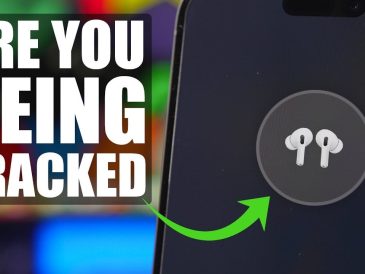La désinstallation d’applications sur un Mac peut varier en complexité en fonction de la source et du type d’application. Que vous souhaitiez libérer de l’espace, mettre de l’ordre dans votre système ou simplement vous débarrasser de logiciels que vous n’utilisez plus, il est essentiel de connaître la méthode la plus efficace pour gérer les applications sur votre Mac. Ce guide présente en détail les principales techniques de suppression d’applications, conçues pour améliorer les performances et la convivialité de votre appareil.
Regardez cette vidéo sur YouTube.
Désinstallation rapide via Launchpad
Pour les applications téléchargées à partir du Mac App Store, Launchpad offre la méthode de désinstallation la plus simple :
- Ouvrez Launchpad en cliquant sur son icône dans le Dock.
- Recherchez l’application que vous souhaitez supprimer.
- Cliquez sur l’icône de l’application et maintenez-la enfoncée jusqu’à ce qu’elle s’agite.
- Si un « X » apparaît dans le coin supérieur gauche de l’icône, cliquez dessus et confirmez en sélectionnant « Supprimer ».
Cette approche est directe et idéale pour ceux qui préfèrent un moyen simple et efficace de gérer leurs applications. Launchpad offre une interface conviviale qui vous permet de localiser et de supprimer rapidement les applications indésirables sans avoir à naviguer dans les dossiers ou à utiliser des outils supplémentaires.
Suppression complète à l’aide du Finder
Pour les applications qui ne proviennent pas du Mac App Store, le Finder propose une procédure de suppression plus détaillée :
- Ouvrez le Finder et accédez au dossier « Applications ».
- Localisez l’application que vous souhaitez désinstaller.
- Faites un contrôle-clic (ou un clic droit) sur l’application et sélectionnez « Déplacer vers la corbeille ».
- Pour une suppression complète, utilisez la barre de recherche du Finder pour localiser les fichiers restants associés à l’application et supprimez-les.
Cette méthode garantit la suppression complète des applications, y compris celles installées à partir de sites web tiers. L’utilisation du Finder vous permet de mieux contrôler le processus de désinstallation et de vous assurer que tous les fichiers et dossiers associés sont supprimés de votre système. Ceci est particulièrement important pour les applications qui peuvent avoir stocké des données ou des paramètres supplémentaires en dehors du paquet d’applications principal.
Lorsque vous recherchez les fichiers restants associés à l’application, pensez à chercher dans les emplacements suivants :
- ~/Bibliothèque/Application Support/
- ~/Bibliothèque/Préférences/
- ~/Bibliothèque/Caches/
La suppression de ces fichiers permettra de libérer de l’espace supplémentaire et de garantir une désinstallation propre.
Désinstallation simplifiée avec CleanMyMac X
Pour une solution plus automatisée, un logiciel tiers comme CleanMyMac X simplifie le processus de désinstallation :
- Installez CleanMyMac X à partir d’une source fiable.
- Ouvrez le logiciel et accédez à la section « Uninstaller ».
- Sélectionnez la ou les applications que vous souhaitez désinstaller et cliquez sur « Désinstaller ».
CleanMyMac X est particulièrement utile pour les utilisateurs qui préfèrent ne pas rechercher manuellement les restes d’applications ou qui recherchent une solution tout-en-un pour optimiser les performances de leur Mac. Le logiciel analyse automatiquement votre système à la recherche des applications installées et de leurs fichiers associés, ce qui permet de les sélectionner et de les supprimer en quelques clics.
En plus de ses capacités de désinstallation, CleanMyMac X offre également une gamme d’autres fonctionnalités conçues pour améliorer les performances de votre Mac, telles que :
- Suppression des fichiers inutiles
- Détection et suppression des logiciels malveillants
- Optimisation du système
- Nettoyage des fichiers volumineux et anciens
En utilisant un outil complet comme CleanMyMac X ou d’autres applications Mac, vous pouvez rationaliser le processus de gestion des applications et assurer le bon fonctionnement de votre Mac avec un minimum d’efforts.
La gestion efficace des applications sur votre Mac est essentielle pour maintenir un système fluide et efficace. Que vous optiez pour la simplicité du Launchpad, la rigueur du Finder ou la commodité d’un logiciel tiers tel que CleanMyMac X, chaque méthode offre des solutions fiables qui répondent à différents niveaux d’expertise technique. L’examen régulier de votre dossier Applications et l’utilisation d’un outil d’optimisation dédié peuvent améliorer les performances de votre Mac.
En utilisant ce guide, vous pouvez faire en sorte que votre Mac soit organisé et fonctionne de manière optimale, ce qui vous garantira une meilleure expérience informatique sans complications inutiles. N’oubliez pas de toujours télécharger des logiciels à partir de sources fiables et de faire preuve de prudence lorsque vous supprimez des fichiers liés au système afin d’éviter tout problème potentiel lié à la stabilité et aux performances de votre Mac.
Source et crédit d’image : Howfinity
Lire plus Guide:
- Comment supprimer une application sur votre Mac
- Comment utiliser l’application Raccourcis sur votre Mac
- Comment passer de Windows à Mac en toute transparence ?
- Comment éditer gratuitement des fichiers PDF sur Mac
- Applications Mac gratuites à découvrir
- Améliorez votre flux de travail sur Mac : 15 astuces Spotlight